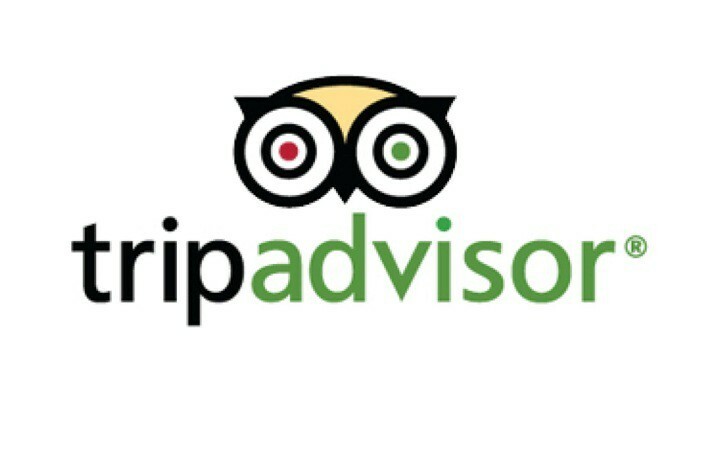Jeśli chcesz wybrać lokalizację, w której można zainstalować aplikacje, przydatna jest funkcja instalacji aplikacji w systemie Windows 10. Można to zrobić za pomocą Aplikacja Ustawienia > Aplikacje i funkcje > Wybierz, skąd pobrać aplikacje. W przypadku niektórych kompilacji systemu Windows 10 funkcja jest już ustawiona na zalecane ustawienie – Tylko sklep Microsoft.
Jednak wielu użytkowników skarży się na znalezienie „Wybierz, skąd pobrać aplikacje” sekcja w ustawieniach systemu Windows 10 jest wyszarzona. Uniemożliwia to użytkownikom zmianę tego pola na wybrane przez siebie ustawienia. Dobrą wiadomością jest to, że można to rozwiązać w jednym kroku. Zobaczmy jak.
Rozwiązanie: Za pomocą Edytora rejestru
Przed wprowadzeniem jakichkolwiek zmian w Edytorze rejestru upewnij się, że: utwórz kopię zapasową danych rejestru, dzięki czemu w przypadku utraty danych można je z powrotem zaimportować.
Krok 1: Iść do Początek i typ Regedit w polu wyszukiwania.

Krok 2: Skopiuj poniższą ścieżkę i wklej ją w Edytor rejestru pasek adresu:
HKEY_LOCAL_MACHINE\SOFTWARE\Policies\Microsoft\Windows Defender\SmartScreen
Krok 3: Teraz po prawej stronie panelu poszukaj poniższych wpisów:
- Konfiguracja kontroli instalacji aplikacji
- KonfiguracjaAppInstallControlWłączona
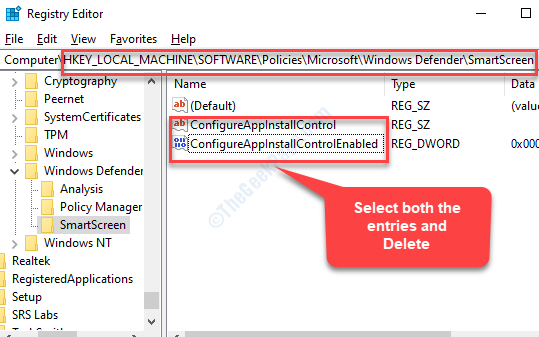
Po ich zlokalizowaniu wybierz oba wpisy i naciśnij Kasować.
Zamknij Edytor rejestru aby wyjść, a następnie ponownie uruchomić komputer. Możesz teraz wrócić do Ustawienia > Aplikacje ifunkcje. Zobaczysz teraz Wybierz, skąd pobrać aplikacje sekcja aktywna. Możesz teraz dowolnie wybierać żądane ustawienia.